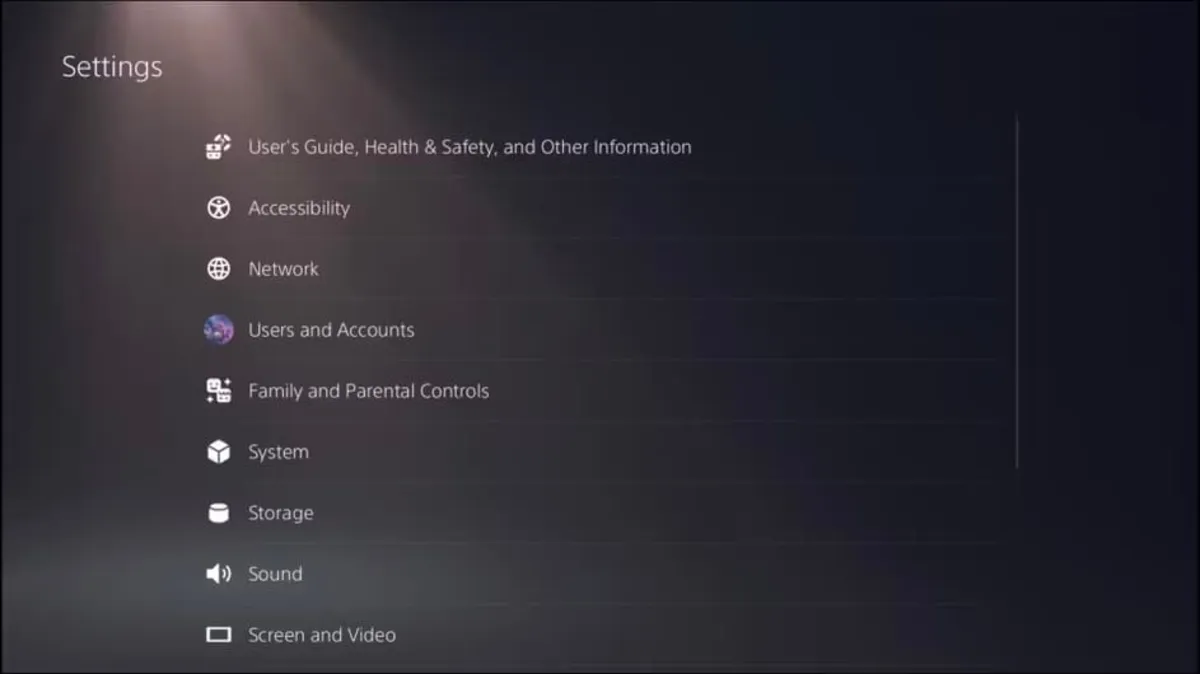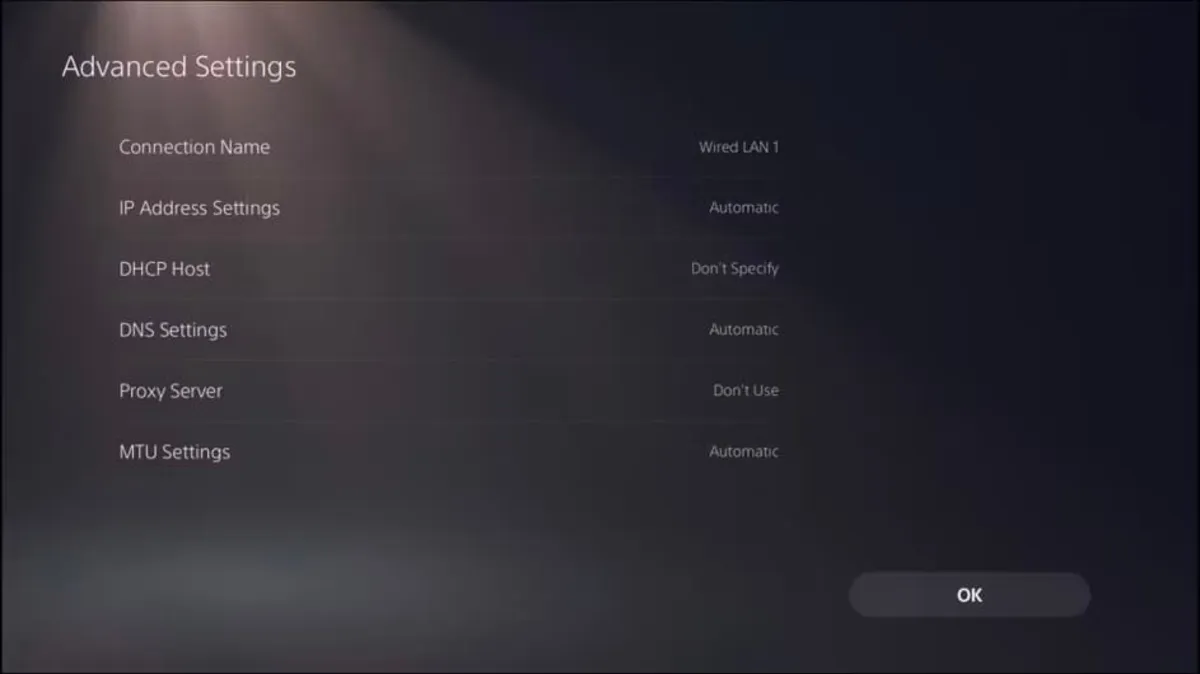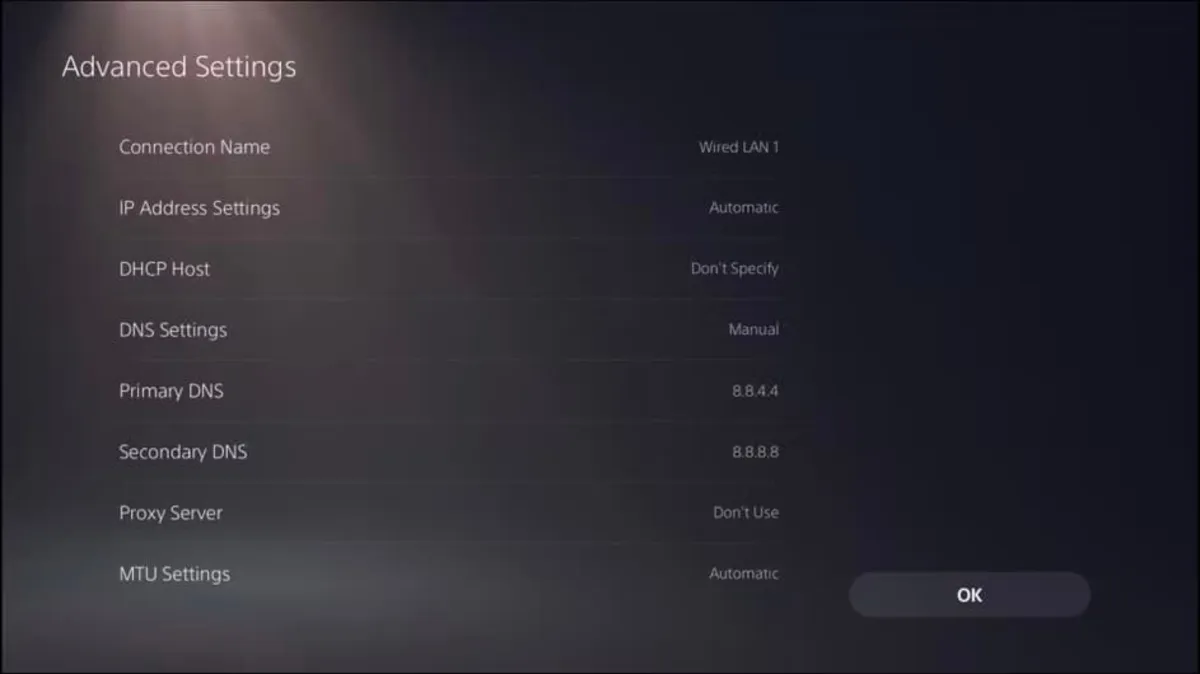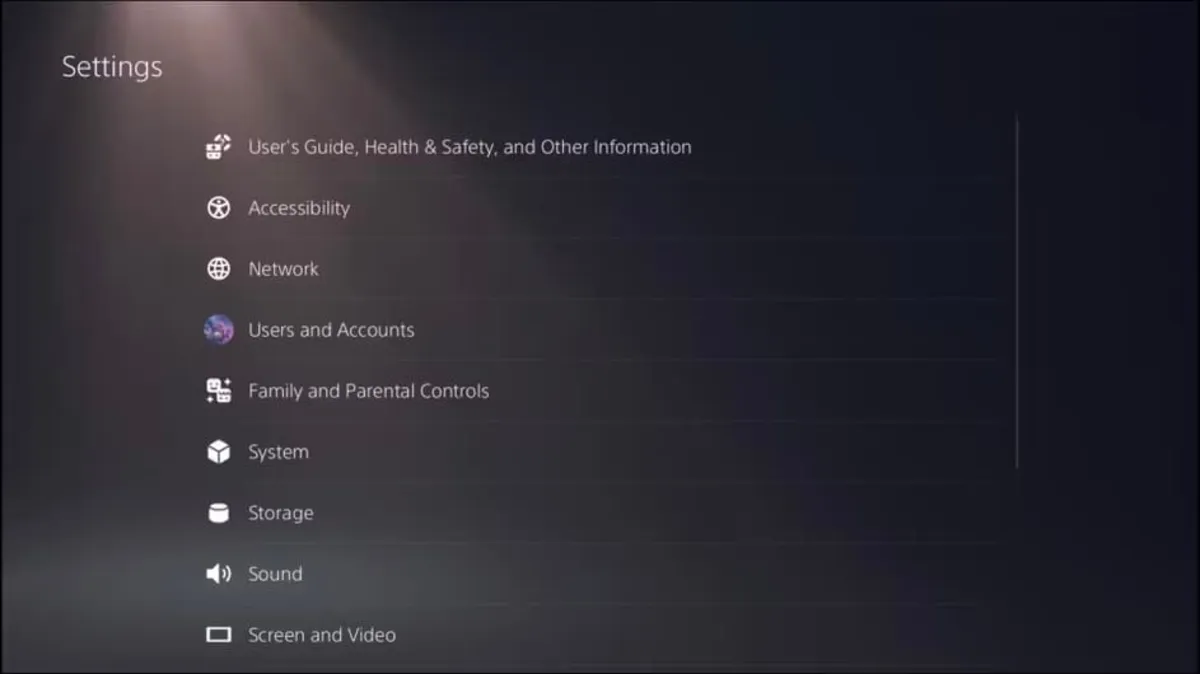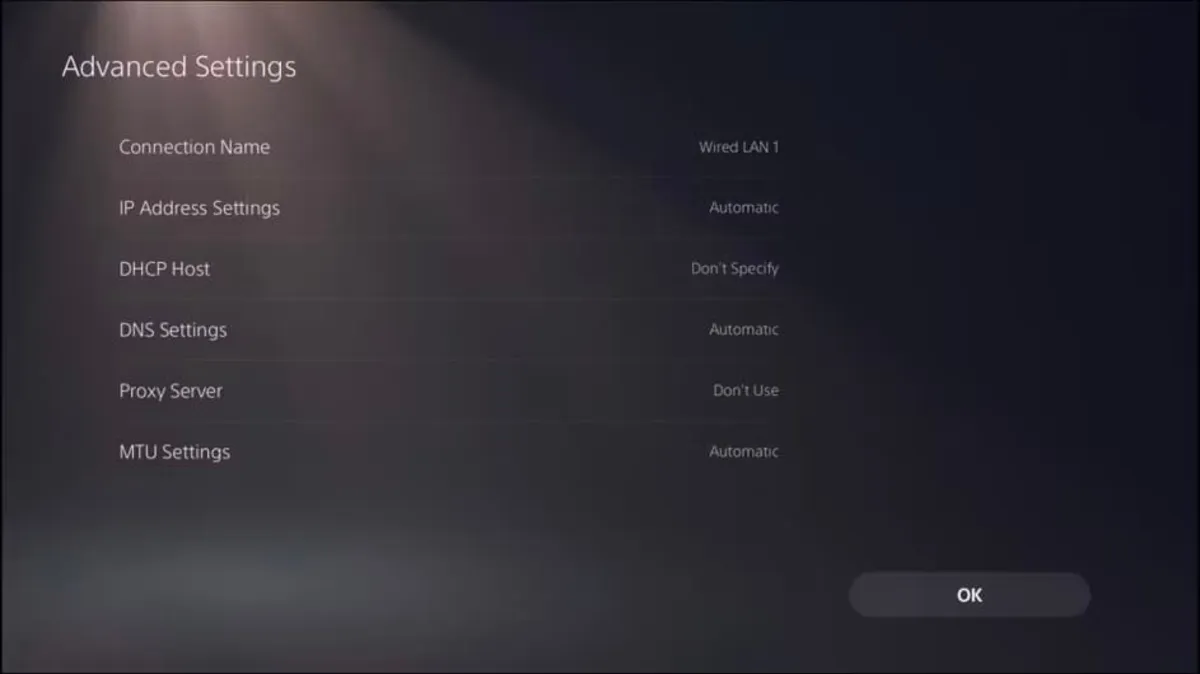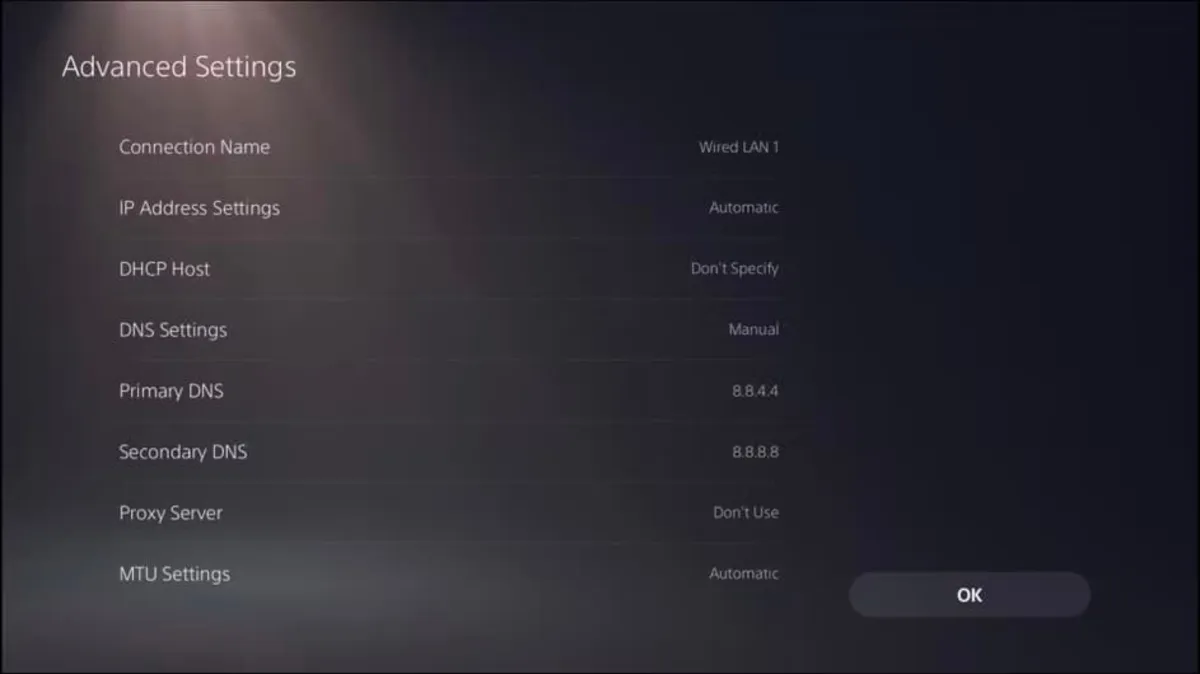درصورتیکه برای دسترسی به فروشگاه داخلی پلی استیشن ۵ یا برخی از قابلیتهای پلی استیشن نتورک مشکل دارید، آموزش تغییر DNS مخصوص شما است.
اگر سرعت اینترنتتان مناسب است و شبکهی پلی استیشن (PSN) بهدرستی برای شما کار میکند؛ اما به برخی از قابلیتها دسترسی ندارید، احتمالاً استفاده از DNS متفاوت میتواند مشکل شما را رفع کند.
DNS یا Domain Name System (سامانهی نام دامنه) اساساً سیستمی است که نامهای دامنه را به آدرسهای IP خواندنی ترجمه میکند. بدینترتیب، وقتی نام دامنه را وارد میکنید، دیاناس شما را به سرور صحیح متصل میکند.
بهنوشتهی MakeUseOf، پس از رشد سریع اینترنت در دههی ۱۹۸۰، نامهای دامنه بهمنظور تسهیل ناوبری در اینترنت خلق شدند. بااینحال، تمامی کامپیوترهای متصل به اینترنت همچنان ازطریق آدرس IP (نظیر 54.157.137.27) ارتباط برقرار میکنند.
وقتی نام دامنهای نظیر Zoomit.ir را در آدرسبار مرورگر وارد میکنید، سرور DNS این نام را برای کامپیوتری که در حال اجرای وبسایت است، ترجمه میکند تا کامپیوتر بتواند دستور را درک کند. بهلطف این فرایند، میتوانید بدون نیاز به واردکردن آدرس IP مشغول وبگردی شوید.
ISP (ارائهدهندهی سرویس اینترنت) هنگام اتصال به اینترنت، سرورهای خودکار DNS را دردسترستان قرار میدهد تا مجبور نباشید خودتان دنبال سرور DNS بگردید و بهصورت دستی راهاندازیاش کنید. گاهی اوقات سرورهای خودکار DNS که ISP ارائه میدهد، بهاندازهی کافی کاربردی نیستند.
چرا باید تنظیمات DNS پلی استیشن ۵ را تغییر دهیم؟
اگر سرویسهای آنلاین با سرور DNS ارائهشدهی ISP سازگار نباشند، سرورهای مذکور میتوانند برای شما مشکل ایجاد کنند. گاهی اوقات این مشکل در پلی استیشن نتورک و قابلیتهایی مثل چت صوتی بر بستر این پلتفرم بهچشم میخورد. همچنین، ممکن است فروشگاه داخلی پلی استیشن خارج از دسترس شود. DNS ناسازگار پینگ را در بازیهای آنلاین افزایش میدهد.
خوشبختانه میتوانید تنظیمات دیاناس کنسول PS5 را بهصورت دستی تغییر دهید و به خدمات دلخواهتان دسترسی پیدا کنید. اگر مشکلاتی که با آنها دستوپنجه نرم میکنید، به DNS مربوط هستند، تغییر دستی تنظیمات DNS کنسول پلی استیشن ۵ بهترین راهکار است.
نحوه تغییر تنظیمات DNS پلی استیشن ۵
۱. برای تغییر تنظیمات DNS کار سختی در پیش ندارید. بدینمنظور در ابتدا وارد منو تنظیمات و سپس بخش Network شوید.
۲. در نوار سمت چپ صفحهی Network گزینهی Settings را انتخاب کنید.
۳. بهسمت راست بروید و روی Set Up Internet Connection کلیک کنید. با این کار فهرست شبکهها باز میشود.
۴. شبکهای که مشغول استفاده از آن هستید، پیدا و انتخابش کنید.
۵. در منو جدید، روی Advanced Settings کلیک کنید. با این کار تنظیمات پیشرفتهی شبکهی مدنظر شما باز میشود.
۶. روی DNS Settings کلیک و سپس Manual را انتخاب کنید. تنظیمات این بخش بهطورخودکار روی گزینهی Automatic قرار گرفته است.
۷. گزینهی Primary DNS را انتخاب و 8.8.4.4 را وارد کنید.
۸. گزینهی Secondary DNS را انتخاب و 8.8.8.8 را وارد کنید.
۹. گزینهی OK در سمت راست را انتخاب کنید.
۱۰. درنهایت، منتظر بمانید تا پلی استیشن ۵ آزمایش شبکه را انجام دهد.
سرورهای عمومی DNS برای بازی
اگر با سرورهای DNS آشنایی ندارید، میتوانید از سرورهای عمومیای استفاده کنید که فهرست آنها در جدول زیر دیده میشود.
سرورهای عمومی DNS معمولاً مشکلساز نمیشوند؛ بااینحال، گاهی اوقات ممکن است بهدرستی کار نکنند. اگر پلی استیشن ۵ شما با سرورهای عمومی DNS سازگاری مناسبی ندارد، باید دنبال سرورهای دیگر بگردید.